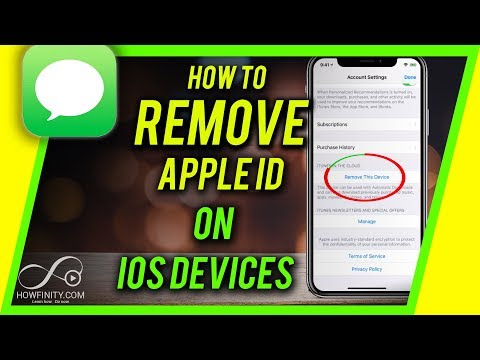Apple अपने स्टोर सामग्री के लिए केवल उच्चतम गुणवत्ता वाले उत्पादों का चयन करता है। Apple ID आपको इस कंपनी के सभी सूचना संसाधनों का उपयोग करने की अनुमति देता है। लेकिन क्या होगा यदि आप सिस्टम से अपना खाता हटाना चाहते हैं?

अनुदेश
चरण 1
आप वास्तव में एक Apple ID नहीं हटा सकते। लेकिन कुछ सेटिंग्स को वांछित स्थिति में लाकर, आप जितना संभव हो सके पुराने खाते के "जीवन" को कम कर सकते हैं और यदि वांछित हो, तो एक नया सेट करें।
चरण दो
IOS पर चलने वाले किसी भी उपकरण का उपयोग करके Apple ID निकालने के लिए, गैजेट की "सेटिंग" पर जाएं, इस मेनू आइटम का आइकन डिफ़ॉल्ट रूप से होम स्क्रीन पर होता है।
चरण 3
पूरी सूची से "आईट्यून्स और ऐप स्टोर" चुनें। यहां आप किसी भी समय अपनी आईडी की सेटिंग बदल सकते हैं। ऐप्पल आईडी फ़ील्ड पर क्लिक करें जहां आपकी आईडी सूचीबद्ध है। नियंत्रण विकल्पों वाला एक पैनल खुलेगा। इस डिवाइस से अपने खाते को डिस्कनेक्ट करने के लिए, साइन आउट बटन पर क्लिक करें।
चरण 4
यदि आप अपने कंप्यूटर का उपयोग करके अपनी Apple ID हटाना चाहते हैं, तो आपको Apple के मूल iTunes प्रोग्राम की आवश्यकता होगी। यह सॉफ्टवेयर बिल्कुल मुफ्त वितरित किया जाता है।
चरण 5
ITunes लॉन्च करें और शीर्ष मेनू में, स्टोर टैब पर क्लिक करें। "मेरी ऐप्पल आईडी देखें" चुनें और खुलने वाली विंडो में, अपना पासवर्ड दर्ज करें।
चरण 6
नए पृष्ठ पर, "खाता जानकारी" ब्लॉक में, "सभी को अधिकृत करें" बटन पर क्लिक करें। अपने सभी उपकरणों से अपने खाते से लॉग आउट करने के लिए यह आवश्यक है, अन्यथा आप अपनी आईडी नहीं हटा पाएंगे।
चरण 7
आईक्लाउड ब्लॉक में जाकर और संबंधित बटन पर क्लिक करके आईट्यून्स मैच अपडेट से अनसब्सक्राइब करें। आपको एक पुष्टिकरण प्राप्त होगा कि आपका खाता सफलतापूर्वक सदस्यता समाप्त कर दिया गया है। सभी क्रियाओं के बाद, अपनी आईडी से बाहर निकलें और यदि आवश्यक हो, तो एक नया पंजीकरण करें।